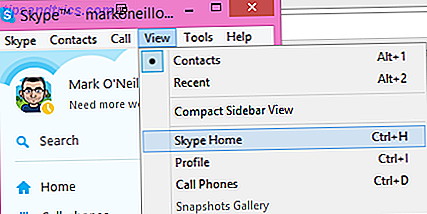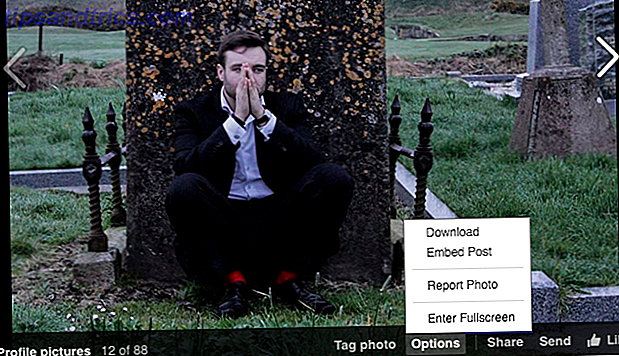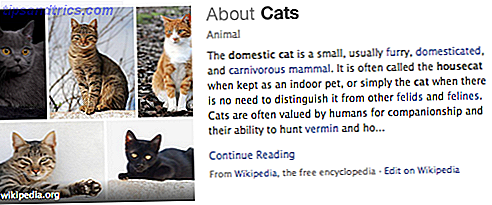Vi har delat fördelarna med tangentbordsgenvägar under en tid. Oavsett om du sparar tid i Office-program eller webbapplikationer, kan tangentbordsgenvägar zip genom kommandon utan att musen saktar ner dig.
Du kanske känner till några av de väsentliga Windows-tangentbordsgenvägarna Windows Tangentbordsgenvägar 101: Den ultimata guiden Windows Tangentbordsgenvägar 101: Den ultimata guiden Tangentbordsgenvägar kan spara dig timmar. Hantera de universella Windows-tangentbordsgenvägarna, tangentbordstrådarna för specifika program och några andra tips för att påskynda ditt arbete. Läs mer, men visste du att du också kan skapa egna genvägar? Låt oss titta på olika sätt att Windows 10 gör att du kan skapa egna genvägar för ännu mer produktivitet.
Skapa en genväg till vilken app som helst
Windows 10 gör ett bättre jobb att hålla moderna appar ur ditt ansikte än Windows 8 gjorde hur man använder Windows 8 produktivt trots modern gräns Hur man använder Windows 8 produktivt trots moderngränsen Windows 8 har fått mycket hat, delvis för att människor motstå förändring. Men förändring kan ge förbättringar. Låt oss lyfta ditt slöja av okunnighet och visa hur vi ska vara mer produktiva med det nya ... Läs mer. All Apps-delen i Start-menyn innehåller fortfarande alla dina moderna appar och vanlig stationär programvara. Vid första anblicken är det inte enkelt att göra genvägar till dessa appar, men det är faktiskt enkelt att göra.
Öppna det mångsidiga kör-kommandot Allt du måste veta om kördialogen och mest användbara kommandon Allt du måste veta om kördialogen och mest användbara kommandon Användar du det enklaste sättet att spara tid på Windows? Det är dialogrutan Kör. Vi visar dig hur du snabbt skapar anpassade kommandon för att öppna ett program eller en fil i två enkla steg. Läs mer genom att trycka på Windows Key + R och skriv Shell: AppsFolder för att öppna mappen Program i en File Explorer.
Här kan du se alla installerade appar, Modern eller standard De bästa Windows 10 Apps De bästa Windows 10 Apps Windows 10 Store-programmen har kommit långt. Under tiden kan du välja mellan ett stort urval, gratis och betalt. Vi har valt ut de som är värda. Läs mer . När du väl har hittat en som du vill skapa en genväg till högerklickar du på den och väljer Skapa genväg . Du får veta att genvägen visas på skrivbordet, vilket är exakt vad vi vill göra.
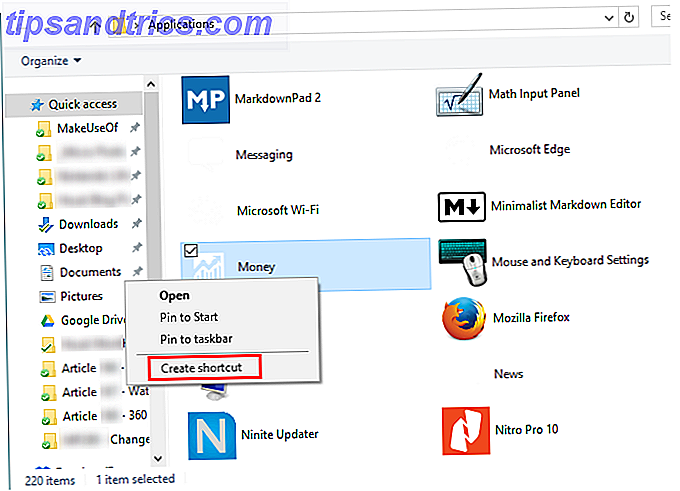
Därefter är det nog en bra idé att skapa en mapp på skrivbordet för att hålla alla våra genvägar för att undvika att röra upp det. Så här rengör du ditt skrivbord i skrivbordet en gång för alla Så här rengör du ditt skrivbord i skrivbordet En gång för alla är det mer skadlig än du inser. Ett snyggt Windows-skrivbord gör det lättare att hitta, är mer glädjande att titta på och reducerar stress. Vi visar hur du får ditt skrivbord i ordning. Läs mer . Högerklicka och välj Ny> Mappa . Ring till dessa genvägar eller vad du vill, och lägg genväggen till din app i mappen. Högerklicka sedan på genvägsikonen och välj Egenskaper .
Under fliken Genväg klickar du in i genvägsrutan och skriver en nyckel som du vill starta den här appen. Windows lägger till Ctrl + Alt till detta, men du kan ändra det till Ctrl + Shift + [Key] eller till och med Ctrl + Shift + Alt + [Key] . Du kan till och med välja nyckeltangenter som Hem eller Page Up . Se till att du inte duplicerar en genväg till din favoritprogramvara, vilket kan vara förvirrande.

Klicka på OK och det är allt du behöver göra för en snabb genväg till en app! Upprepa ovanstående process för så många appar som du vill. Du kan hålla dem alla städa i en mapp för enkel åtkomst. För att ta bort en snabbtangent, radera bara appgenvägen.
Lägg till en genväg till en webbplats
Du kan använda ovanstående metod för att lägga till en tangentbordsgenväg till vilken webbplats du vill, också. Om du vill skicka en webbplatsgenväg till skrivbordet kan du använda Chrome för att skapa en mini-app för den webbplatsen. Om du inte vill använda Chrome kan du dra och släppa ett bokmärke för webbläsare (eller en URL) från en webbläsare till skrivbordet.
När du har gjort det, högerklickar du på den nya webbplatsens genväg och lägger till en nyckelfunktion i genvägsrutan per ovanstående. Den öppnas i din standardwebbläsare Vilken webbläsare är bäst? Edge vs Chrome vs Opera vs Firefox Vilken webbläsare är bäst? Edge vs Chrome vs Opera vs Firefox Den webbläsare du använder just nu kanske inte är den bästa för dig. Webbläsararenan ändras så ofta att dina slutsatser från jämförelser som gjordes i fjol kan vara helt fel i år. Läs mer när du trycker på.
Stäng av med en genväg
Medan det finns många sätt att stänga av eller starta om datorn 6 Tips för att starta om Windows Precis som en Pro 6 Tips för att starta om Windows Precis som en Pro Windows styrka är anpassning och stoppar inte vid stängning. Du kan avsluta din session eller omstarta ditt system på olika sätt, många erbjuder mer bekvämlighet och kontroll än Start-menyn. Läs mer, du kan lägga till en som är ännu snabbare. För att börja högerklicka var som helst på skrivbordet och välj Ny> Genväg . Du kan skriva flera olika uppgifter när den frågar efter en plats:
- shutdown.exe -s -t 00 -f kommer att skapa en genväg för att stänga av datorn omedelbart och tvinga stänga alla öppna program.
- shutdown -r -t 00 -f startar om Windows med samma parametrar.
- shutdown.exe -L loggar av ditt konto.

När du har skrivit in det här, fortsätt och ge det ett vänligt namn. Därefter kan du placera den i genvägsmappen som vi gjorde tidigare och använda samma metod för att tilldela den en genväg till genväg.
Hoppa till vanliga hjälpprogram och mappar enkelt
Med alternativet Ny> Genväg kan du skapa en genväg till något verktyg som är tillgängligt via kommandon Kör eller Kommandotolk. Medan du kan göra genvägar för vissa (som kalkylatorn) med ovanstående metoder, finns det många Windows-verktyg som du kanske vill hålla dig nära:
- En enda \ kommer att skapa en genväg för att öppna roten på din C: -drev.
- På samma sätt a . är en genväg till din användarmapp, som innehåller dina dokument och andra mappar.
- Skrivar .. skapar en genväg till mappen Users. Fix Windows-problem genom att skapa ett nytt användarkonto. Fix Windows-problem genom att skapa ett nytt användarkonto. Har du felsökat en Windows-fråga till ingen nytta? Att skapa ett nytt användarkonto kan vara din sista utväg. Det är knepigt, men vi visar dig hur du gör det rätt. Läs mer, bra om du hanterar flera konton på din dator.
- appwiz.cpl ger dig rätt till menyn Program och funktioner så att du kan avinstallera programvara.
- osk startar tangentbordet på skärmen.
- perfmon lanserar den kraftfulla Performance Monitor Så här använder du Windows Performance Monitor Som en strömanvändare Så här använder du Windows Performance Monitor Som en strömanvändare Om du tycker att datorn är långsam är Windows Performance Monitor ett verktyg för kraftanvändare som kan hjälpa dig felsöka orsaken. Vi visar dig hur du använder den här dataskärmen effektivt. Läs mer .
- msinfo32 visar detaljerad information om ditt system.
Gå utöver Windows Standard
Med dessa metoder kan du skapa genvägar till många Windows-verktyg Windows kan göra det här? 15 Överraskande funktioner du hade ingen aning om Windows kan göra det här? 15 Överraskande egenskaper du hade ingen aning om Windows kan göra mycket mer än du kanske tror. Även om du är en veteran Windows-användare, satsar du på att du kommer att upptäcka en funktion i vår lista som du aldrig visste existerade. Läs mer, men för ännu mer ström (eller lite hjälp) kan du vända dig till program från tredje part.
Ett verktyg som gör det enkelt att skapa anpassade genvägar är WinHotKey. Denna programvara döljer sig i din systemfack; du kan öppna den med genväg Win + Ctrl + F11 . Efter en enkel installation kommer du att hälsas med huvudmenyn. Det visar ett urval av grundläggande Windows-genvägar; För att lägga till din egen klickar du på Ny snabbtangent .

Att lägga till en ny genväg här liknar att göra det i Windows-dialogrutor. Välj ett kort namn för genvägen och välj den tangentkombination du vill ha. Då kan du bestämma om du vill att din snabbtangent ska starta programvara, öppna ett dokument eller en mapp, skriv text eller flytta runt Windows.
Om du väljer att starta ett program, dokument eller mapp måste du bläddra till platsen för filen. Det finns bättre, fullt utrustade program för textexpansion, och Windows innehåller genvägar för att ändra storlek på Windows, så du behöver inte riktigt dem.
För fullständig kontroll över anpassade genvägar ska avancerade användare titta på AutoHotKey. Med det här kraftfulla verktyget kan du omfördela nycklar och med lite övning kan du göra så mycket som möjligt med tangentbordet.
Vilka genvägar kommer du att skapa?
Vem som helst kan använda standardgenvägarna för att komma runt snabbare, men när du anger anpassade genvägar ger du snabb tillgång till de objekt du behöver mest. Oavsett om det är ett program du använder hela tiden, eller ett Windows-verktyg du inte kan leva utan, behöver du aldrig musen genom fem menyer för att komma dit igen med dessa tips.
Vill du bli en genvägsguru? Kolla in hur du kan komma runt Windows med bara ditt tangentbord Navigera Windows med Tangentbordsgenvägar Alone Navigera Windows med Kortkommandon Alone Du kanske känner till massor av tangentbordsgenvägar, men visste du att du kunde komma runt Windows utan musen? Här är hur. Läs mer .
Vilka anpassade tangentbordsgenvägar har du ställt in i Windows? Jag vill höra dina favoriter så att vi kan göra listan ännu bättre!